OBS Studio如何录制自定义大小区域?OBS Studio录制自定义大小区域的方法
你是否正在使用OBS Studio进行办公?你知道如何设置自定义的录制区域吗?接下来的文章将为你介绍OBS Studio录制自定义大小区域的具体步骤,感兴趣的朋友可以阅读一下。
打开OBS Studio软件,点击来源下方的“十”字按钮。
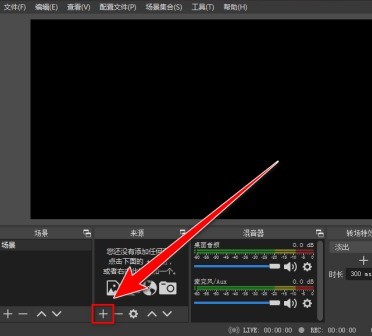
在下拉菜单中,点击“显示器捕获”。
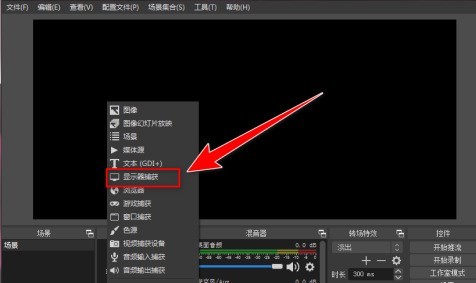
在创建窗口中,选择“新建”,再点击“确定”按钮。
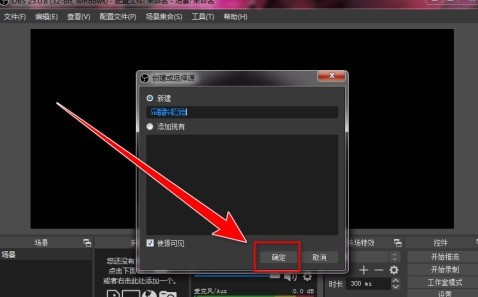
在“属性”窗口中,选择显示器,再点击“确定”按钮。
返回主界面,右键点击来源里的“显示器捕获”。
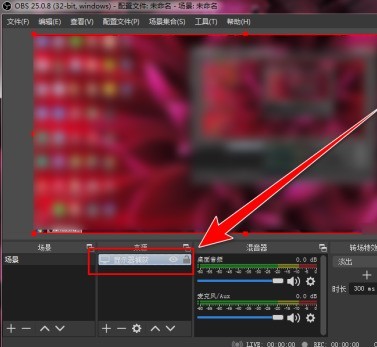
在右键菜单中,点击“滤镜”。
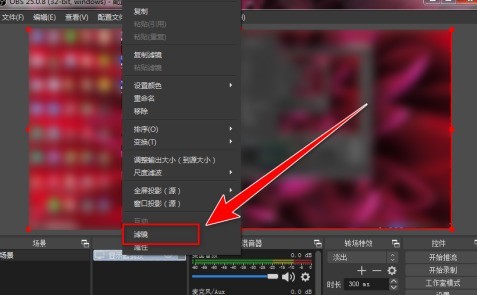
在滤镜窗口中,点击左下角的“十”字按钮。
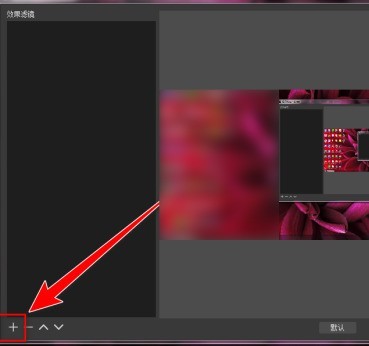
在下拉菜单中,点击“裁剪/填充”。
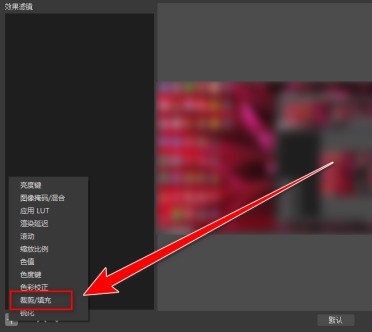
在滤镜名称窗口中,点击“确定”。
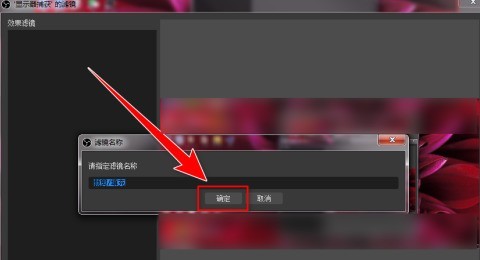
在“滤镜”窗口的右边,输入“左”、“顶部”、“右”、“底部”的坐标,然后点击“关闭”按钮。
返回主界面中,可以看到画面已变为我们裁剪的区域了,按下快捷键“Ctrl + F”,可以使裁剪的区域铺满画布。

设置完成后,点击“开始录制”按钮,即可进行自定义区域录制。

以上就是OBS Studio录制自定义大小区域的方法的全部内容,更多精彩教程请关注ZOL下载!
文章标题:OBS Studio如何录制自定义大小区域?OBS Studio录制自定义大小区域的方法
文章链接://www.hpwebtech.com/jiqiao/94432.html
为给用户提供更多有价值信息,ZOL下载站整理发布,如果有侵权请联系删除,转载请保留出处。
相关软件推荐
其他类似技巧
- 2024-06-04 10:15:012024年推荐五款热门网络视频直播系统软件
- 2024-06-04 10:14:022024年网络视频直播系统软件:如何实现高质量的实时流媒体
- 2024-06-04 10:11:012024年网络视频直播系统软件:免费与付费的优劣分析
- 2024-06-04 10:09:022024年网络视频直播系统软件:免费版与付费版哪个更优秀
- 2024-04-08 15:06:57OBS Studio怎么设置显示器图形浏览?OBS Studio设置显示器图形浏览方法
- 2024-04-08 15:04:42OBS Studio如何删除场景?OBS Studio删除场景的方法
- 2024-04-08 15:04:42OBS Studio如何更改推流?OBS Studio更改推流的方法
- 2024-04-08 15:04:42OBS Studio如何选择渲染器?OBS Studio选择渲染器的方法
- 2024-04-08 15:04:41OBS Studio怎么设置同时多个窗口?OBS Studio设置同时多个窗口教程
- 2024-04-08 15:04:41OBS Studio如何设置双击时切换到场景?OBS Studio设置双击时切换到场景方法
OBS Studio直播软件软件简介
OBS是Open Broadcaster Software的简称,OBS是一款永久免费的直播软件。OBS直播软件相比XSplit,他的占用资源相对较少,对配置要求相对要低一点,相同点就是录制格式MP4,不用再次压缩,而且官方声称永久免费,国外部分职业玩家已经选择了使用OBS了,我们这里推荐给您。zol提供OBS直播软件官方下载。软件特性 OB... 详细介绍»









